Quatro maneiras principais de reduzir o tamanho do PDF no Mac sem perder qualidade
Leonardo atualizou em 02/01/2025 para Tutoriais do PDF Editor | Mais Artigos
A maioria dos arquivos PDF contém muitos gráficos e fotos, tornando o tamanho do arquivo razoavelmente pesado. Isso tende a ser um problema, principalmente quando você deseja enviar esse arquivo por email! PDFs pesados frequentemente causam problemas, pois podem ultrapassar o limite de tamanho imposto pelos serviços de e-mail online. Neste caso, é necessário reduzir o tamanho do PDF no Mac sem perder qualidade. Mas como?
Se você não tem ideia, não se preocupe. Você pode obter ajuda nesta página. Aqui, apresentaremos alguns dos melhores softwares de compressão de PDF gratuitos e também mostraremos em detalhes como diminuir o tamanho do PDF no Mac. Agora, vamos nos aprofundar nisso!
- Reduza o tamanho do PDF no Mac sem perder qualidade na visualização (gratuito)
- Torne o PDF menor no Mac com boa qualidade usando Adobe Acrobat
- Compactar arquivo PDF no Mac com Foxit Reader
- Diminua o tamanho do PDF no Mac online gratuitamente
Como reduzir o tamanho do PDF no Mac sem perder qualidade na visualização (gratuito)
Para usuários de Mac, existe um programa padrão que pode ajudá-lo a minimizar arquivos PDF no Mac: o Preview.
Com este programa, você pode reduzir o tamanho do PDF em quatro etapas simples. Além disso, este freeware permite navegar, marcar, editar e mesclar arquivos PDF com facilidade ou exibir vários formatos de arquivo como TIFF, PNG, JPEG, GIF, BMP e PDF.
Como reduzir o tamanho de arquivos PDF no Mac com boa qualidade:
Passo 1. Abra o arquivo PDF. Se você tiver o Preview como visualizador de PDF padrão, ele será aberto automaticamente. No entanto, se você tiver outro visualizador de PDF padrão, clique com o botão direito no arquivo PDF, selecione “Abrir com” e clique em “Visualizar”.
Passo 2. Após o arquivo ser aberto, vá até a barra de ferramentas superior e clique em “Arquivo” e depois em “Exportar”.
Passo 3. Uma nova janela pop-up aparecerá no PDF. Clique no menu suspenso ao lado de “Filtro de Quartzo”. Selecione "Reduzir tamanho do arquivo". Feito isso, clique em “Salvar” para exportar o PDF diminuído.
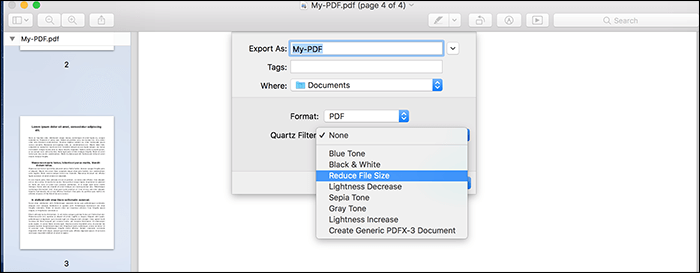
Como diminuir o PDF no Mac com boa qualidade usando Adobe Acrobat
A Adobe é a inventora original do formato PDF e, desde então, também produziu uma ferramenta popular e abrangente que permite gerenciar esses documentos de maneira eficaz. Quando se trata de reduzir o tamanho do PDF em um Mac, você pode contar com este software. Além disso, permite ler, modificar, navegar e inserir informações em arquivos PDF.
Veja como reduzir o tamanho do arquivo PDF no Mac sem perda de qualidade:
Passo 1. Inicie o Adobe Acrobat no seu Mac. Em seguida, clique em "Ferramentas" > "Otimizar PDF" para importar o arquivo PDF de destino.
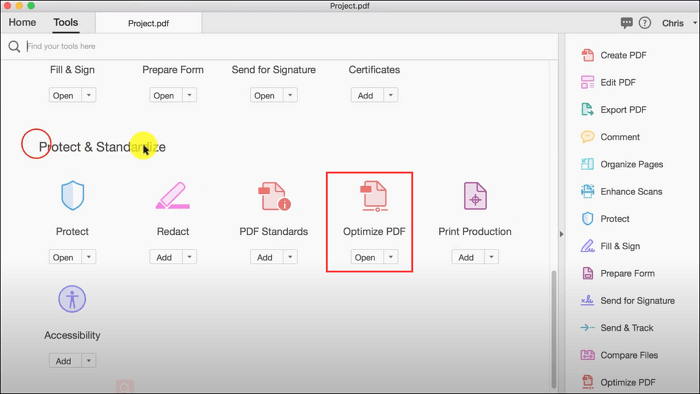
Passo 2. No menu superior, clique em “Reduzir tamanho do arquivo”, selecione as configurações de compatibilidade adequadas e clique em “OK”.
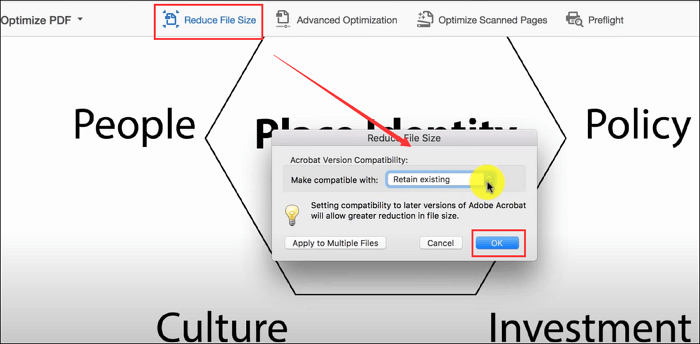
Passo 3. Quando terminar, selecione uma pasta para salvar o arquivo PDF compactado em seu Mac.
Como compactar arquivo PDF no Mac com Foxit Reader
Outra ferramenta sobre a qual gostaríamos de falar é o Foxit Reader, que é uma boa alternativa ao Preview no Mac. Ao instalar este programa, você pode fazer todos os tipos de recursos de edição em seus arquivos PDF, incluindo compactação de arquivos PDF. Se você não sabe como lidar com isso, você pode verificar os seguintes passos:
Veja como diminuir o PDF no Mac usando o Foxit Reader:
Passo 1. Abra o Foxit Reader no seu Mac.
Passo 2. Clique em "Arquivos" e você verá um menu suspenso. Clique na opção “Reduzir tamanho do arquivo”.
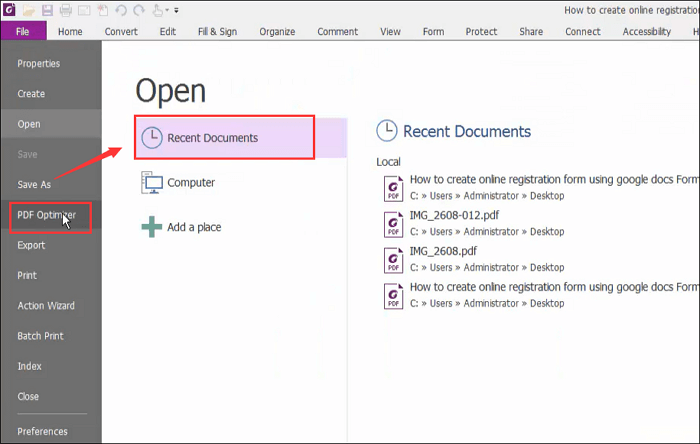
Passo 3. Em seguida, você deverá encontrar o PDF que deseja compactar. Depois de abrir o arquivo, clique em “Auditar espaço de armazenamento”. Isso mostrará o tamanho do PDF. Em seguida, você deve escolher quanto deseja reduzir o tamanho do arquivo.
Passo 4. Após selecionar o tamanho de arquivo desejado, clique em “OK” para finalizar o processo.
Como diminuir o tamanho do PDF no Mac online gratuitamente
Se você for um usuário ocasional, pode preferir as ferramentas online para reduzir o tamanho de seus arquivos PDF. Diante disso, mostraremos um excelente compressor de PDF online para ajudá-lo a reduzir o tamanho do PDF no Mac sem baixar nenhum outro programa de terceiros. E esse é o Smallpdf.
Veja como usar o Smallpdf para reduzir o tamanho de PDF no Mac online:
Passo 1. Acesse o site oficial e clique em "ESCOLHER ARQUIVOS" para fazer upload do seu arquivo PDF.
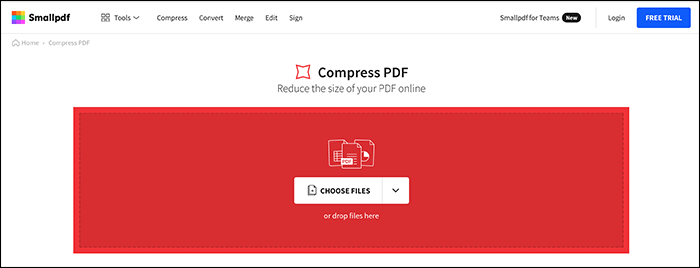
Passo 2. Depois de importado, clique em “Compactar” para iniciar o processo.
Passo 3. Por fim, você pode clicar em "Download" para obter o PDF compactado em seu Mac.
Bônus: como compactar PDF em tamanho pequeno no Windows
Se às vezes você precisar reduzir o tamanho do PDF no Windows, você pode contar com o EaseUS PDF Editor – um dos melhores softwares de compressão de PDF. Este programa permite compactar seu PDF em apenas algumas etapas.
Antes de compactar, você também pode modificar seus arquivos de acordo com suas necessidades, como adicionar texto, inserir formas ou adicionar e remover marcas d’água em seus arquivos PDF. Por último, mas não menos importante, você pode proteger arquivos PDF com senha para protegê-los contra visualização e cópia não autorizadas. Agora clique no botão abaixo para experimentar este software.
Passo 1. Inicie o EaseUS PDF Editor e clique no botão "Compactar" para importar seu documento PDF.
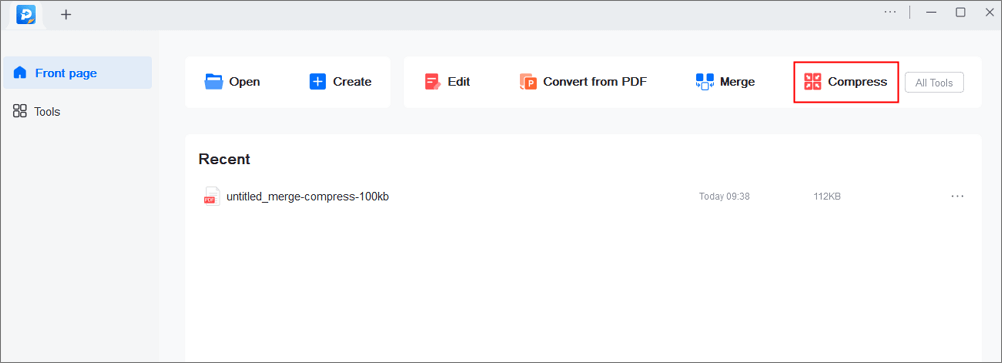
Passo 2. Em “Modo de compactação”, escolha “Preferir qualidade” ou “Preferir compactação”. A primeira dará prioridade à qualidade do documento; enquanto o segundo tentará compactar o arquivo o máximo possível. Em seguida, escolha uma pasta para o PDF compactado e clique em “Compactar” para iniciar.
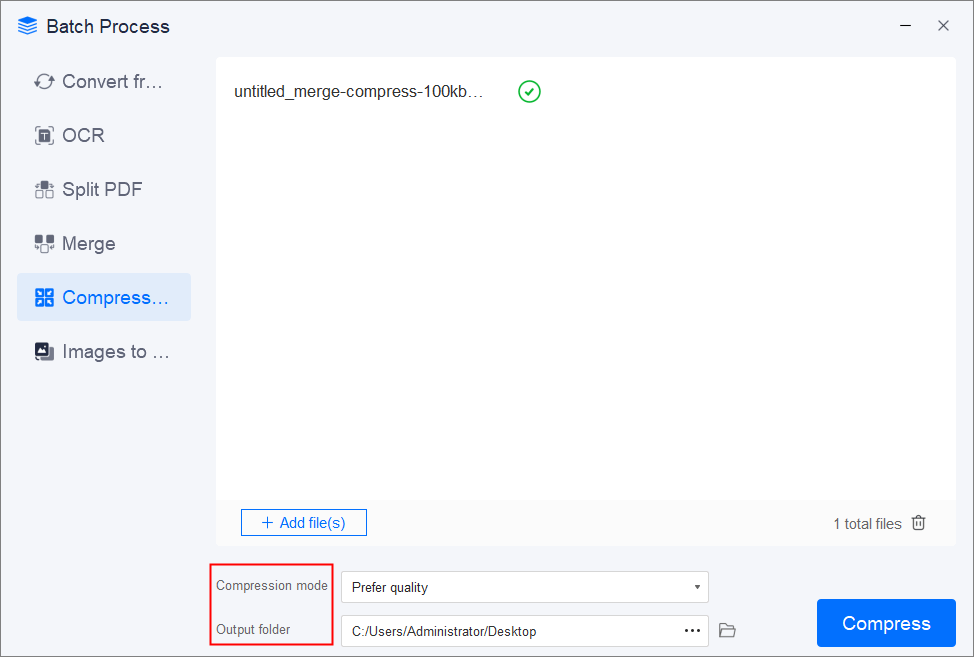
Passo 3. Após a compactação, você será direcionado ao arquivo PDF exportado em seu computador.
O resultado final
Depois de ler esta postagem, você descobrirá que é extremamente fácil reduzir o tamanho de arquivos PDF em um computador Mac. Agora escolha qualquer solução mencionada acima para compactar seu documento PDF!
Perguntas frequentes sobre redução do tamanho do PDF no Mac
1. Como reduzir o tamanho de um PDF em um Mac sem perder qualidade?
A visualização pode ajudá-lo a reduzir o tamanho do PDF no Mac sem perder qualidade:
- Abra PDF com visualização.
- Clique em Arquivo > Exportar
- Escolha Filtro Quartz > Reduzir tamanho do arquivo > Salvar.
2. Como reduzo o tamanho em MB de um PDF?
Para reduzir o tamanho em MB de um PDF, tudo que você precisa é de um compressor de PDF. Aqui estão alguns populares:
- Editor de PDF EaseUS
- Adobe Acrobat
- Preenchimento de PDF
- PDF pequeno
3. Como reduzo o tamanho de um PDF em 50%?
Com a ajuda de algumas ferramentas online, você pode facilmente reduzir o tamanho de um PDF em 50%. Basta entrar no compressor de PDF online do Google e escolher um para iniciar sua tarefa.



